社内イベント向けの
チラシを作ってみよう!
専門的なデザインスキルがなくても、高いクオリティのコンテンツが簡単に作成できるデザインアプリケーション「Adobe Express」。今回はチラシ制作にフォーカスしたAdobe Expressの使いこなし術を、アドビ マーケティング本部 統合マーケティング部 マーケティングスペシャリスト 有川 慧氏に解説してもらった。
豊富なテンプレートから
イベントに応じたチラシを作る

マーケティング本部
統合マーケティング部
マーケティングスペシャリスト
有川 慧 氏
有川_前回は、「Adobe Express」(以下、Express)を活用したSNS向けコンテンツ作成の方法を紹介しました。皆さんいかがだったでしょうか? 実際に使ってみた人は、想像以上に簡単にコンテンツが作れることに驚いたかもしれません。使いこなし術第2回目となる今回は、Expressを活用したチラシやポスターといった印刷物の制作方法を紹介していきます。
例えば来週末、人事担当者が社内向けのキャンプイベントを企画しているとしましょう。できるだけ多くの従業員にチラシを見てもらい、イベントに参加してほしいけれどデザインを作る時間がない……。Expressであれば、そんな悩みも解決できます。
Expressには豊富なテンプレートが用意されています。トップページの「テンプレートを選択」をクリックして、上部の検索窓に「アウトドア」と入力すれば、用意された数十万種類以上のテンプレートの中から、そのキーワードに合ったデザインのテンプレートが表示されます。
最近ではフィルター機能もアップデートされていて、サイズや用途などで絞り込むことが可能です。今回はチラシを作りたいので、「チラシ」を選んでみたり、日本語のテンプレートだけ見たい場合は「地域」で絞ったり、サイズでA4を選ぶことも可能です。スタイルやテーマでも絞り込めるので、左側のフィルターがかなり使いやすくなっています。
フィルターで絞り込みを行うと、用途に適したテンプレートが表示されます。気になったテンプレートをクリックすればそのテンプレートを使用してチラシを制作できますし、「もうちょっと違うアイデアはないかな」と思ったときは、テンプレート選択の画面を下にスクロールしていくと「こちらもおすすめ」と、似たようなテイストのおすすめテンプレートがいくつも表示されます。気に入ったテンプレートがあれば、ハートマークをクリックしてマイファイルの「お気に入り」に保存しておいて、後から見直すことも可能です。
季節やイベントに応じて
デザインを自由にカスタマイズ
有川_テンプレートを決めたら、「このテンプレートを使用」をクリックして編集画面に読み込みます。イベントの日付を8月23日(土)にして、イベント名を「高尾山キャンプ」にするなど、文字を編集するだけで簡単に社内向けキャンプイベントの告知チラシが完成します。
写真も置き換え可能です。例えば秋のキャンプであれば、紅葉が綺麗な山の写真を選んで、秋っぽい雰囲気にできます。背景の色も簡単に変更可能です。青色の背景を濃いめにしたり、フィルターをかけたりして調整できます。2025年4月に30種類以上のフィルターが追加されましたので、コンテンツの色味に合わせた最適なフィルターを選べます。さらに細かく調整したい場合は、「調整」からライトの強さや彩度などのディテールも変更できます。
素材も豊富で、例えばかわいいイラストを追加したり、緑を基調にしたデザインにしたりと、自由にアレンジできます。無料プランであっても100万点以上のAdobe Stockのロイヤリティフリー素材(写真、動画、ミュージック、デザイン要素)など、豊富な素材にアクセスできます。
先月ご紹介したQRコードを生成するアドオン機能「Gen QR」を利用すれば、作成したチラシに合ったデザインや色味のQRコードも簡単に生成可能です。イベントへの申し込みフォームのURLをQRコードにしてチラシに掲載すれば、申し込みへの動線も確保できます。
完成したチラシは印刷向けに出力も可能です。ダウンロードボタンから「PDF印刷(印刷向け)」の選択すると、印刷用のPDFファイルとして出力できます。また印刷後にトリミングがしやすくなるよう、内トンボ(内トンボ)や裁ち落とし(塗り足し)の表示もできるため、印刷所で印刷してもらう場合でもデータの活用がしやすいのです。
このように、Expressを使えばサクッと社内向けイベントのチラシを作成できますので、是非使ってみてください。

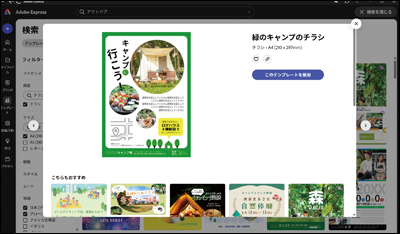
豊富なテンプレート
今回はキャンプ告知用のチラシを制作する。数十万種類以上あるテンプレートからキーワードや用途、サイズなどから絞り込みを行って、最適なデザインを選ぼう。下部の「こちらもおすすめ」には、選んだテンプレートのイメージに近いテンプレートが並ぶため、より良いデザインを選べる。
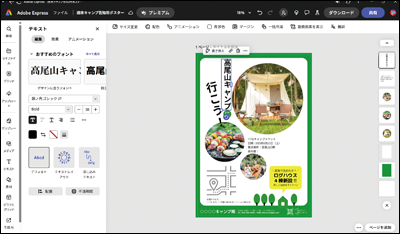
用途に応じてテキスト編集
テキスト編集でイベント名を編集したり、必要な情報を追加したりして、高尾山キャンプを告知するお知らせを作る。画像の差し替えや色の変更なども簡単に行えるため、秋の紅葉シーズンに合わせたデザインへの変更も可能だ。
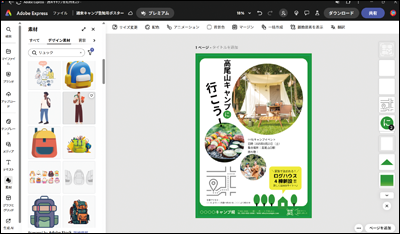
イラストを追加して華やかに
イラスト素材やアイコン素材も豊富に用意されているため、デザインにワンポイント加えたい、という場合も簡単に追加可能だ。イラストを探す場合もキーワードによる絞り込みで、目的のイラストを簡単に探してデザインに挿入できる。
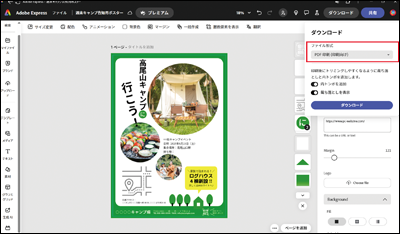
印刷に適したデータに
ダウンロードボタンをクリックすれば、「PNG(画像向け)」「PDF印刷(印刷向け)」などから出力方法が選べる。印刷向けを選ぶと裁ち落としと内トンボの追加が行えるため、印刷所に入稿して印刷するデータとしても活用できる。
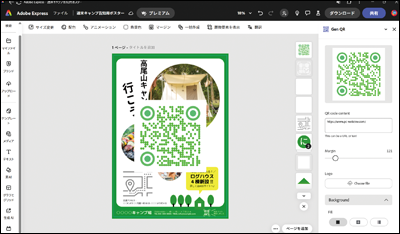
アドオンでQRコードを生成
アドオン機能で提供されている「Gen QR」を使えば、編集画面上でQRコードを生成してそのままチラシにQRコードを追加できる。申し込みフォームなどに誘導しやすい。デザインや色も調整できるため、チラシのデザインに合わせて調節しよう。
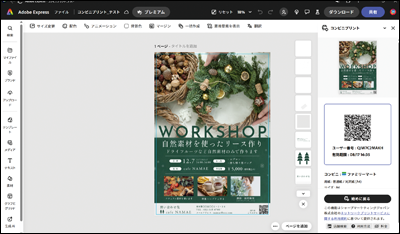
コンビニプリントに対応!
8月7日に提供された新機能「コンビニプリント」を使えば、ダウンロードボタンからコンビニプリントを選び、出力先のコンビニを選択するなどの設定を行うだけで、Expressで作成したコンテンツを最寄りのコンビニでプリントできる。急遽印刷する必要がある場合などに便利に使える。
生成AIを活用した多数の新機能が
Adobe Photoshopに実装
2025年7月30日に、アドビの画像編集ソフト「Adobe Photoshop」(以下、Photoshop)がアップデートされた。今回のアップデートではクリエイターの創造性を加速させる新機能が多数追加されている。例えば、2024年10月のAdobe MAXでProject Perfect Blendとして初めて発表された、新しい「調和」(ベータ版)機能は、リアルで統一感のある合成を数クリックで実現できるようになる。画像に新しいオブジェクトを追加すると、その周囲の背景を分析して視覚的なトーンを自動的に調整してくれるのだ。本機能はデスクトップ版とWeb版はベータ版として、モバイル版(iOS)は早期アクセス版として利用できる。さらに「生成アップスケール」(ベータ版)では、画像の鮮明さを損なうことなく、最大8メガピクセルの高品質な解像度向上を実現できる。これはPhotoshopコミュニティから最も要望の多かったアップデートの一つであり、デスクトップ版とWeb版にベータ版として導入される。デスクトップ版とWeb版で利用できる「削除ツール」も強化され、不要な電線を消したり、ポートレートの背景を調整したりするような作業がより簡単に、自然に行えるようになった。多くの機能で同社の生成AI「Adobe Firefly Image Model」が活用され、クリエイターの負担となる単調な作業を効率化してクリエイティブなアイデアの実現に注力させてくれる。








